
العديد من الأخطاء والمشكلات ناتجة عن نظام تشوش. سوف ينظف ويحسن النظام الخاص بك. قم بتنزيله الآن ، واجعل نظام Mac OS الخاص بك أسرع في ثلاث خطوات سهلة فقط:
- قم بتنزيل وتثبيت غسالة الملابس X9.
- انتظر حتى يبدأ المسح التلقائي للعثور على مشكلات نظام التشغيل Mac OS.
- انقر ينظف للتخلص من كل المشاكل المحتملة.
- تم تنزيل غسالة الملابس X9 بواسطة 0 القراء هذا الشهر.
قد يكون عدم القدرة على الاتصال بنقطة اتصال على جهاز Macbook مشكلة كبيرة ، ولكن هناك حل لذلك. سنشرح لك في هذه المقالة كيفية إصلاح هذه المشكلة والعودة إلى تصفح الويب في أسرع وقت ، فلنبدأ.
ماذا تفعل إذا كان Macbook لا يتصل بنقطة اتصال؟
1. قم بإزالة خدمة Wi-Fi ، وأعد تشغيلها وأضف خدمة Wi-Fi مرة أخرى
أبلغ العديد من المستخدمين أن إزالة خدمة Wi-Fi قد أصلحت المشكلة ، لذلك قد ترغب في تجربة ذلك. لإزالة خدمة f9 Wi-Fi ، قم بما يلي:
- اذهب إلى Apple> تفضيلات النظام> الشبكة.
- من الجانب الأيسر ، حدد خدمة Wi-Fi.
- الآن انقر فوق ملف رمز الترس في أسفل اليسار واختر اجعل الخدمة غير نشطة.
- انقر فوق رمز ناقص لحذف الخدمة والنقر تطبيق.
- أعد تشغيل جهاز Macbook الخاص بك.
- بمجرد إعادة تشغيل الجهاز ، كرر الخطوة 1.
- انقر فوق علامة الجمع وحدد واي فاي.
- انقر على يخلق
- إذا لزم الأمر ، أدخل إعدادات Wi-Fi الخاصة بك.
بعد القيام بذلك ، يجب حل المشكلة وستتمكن من الاتصال بنقطة اتصال مرة أخرى.
2. مسح خوادم DNS
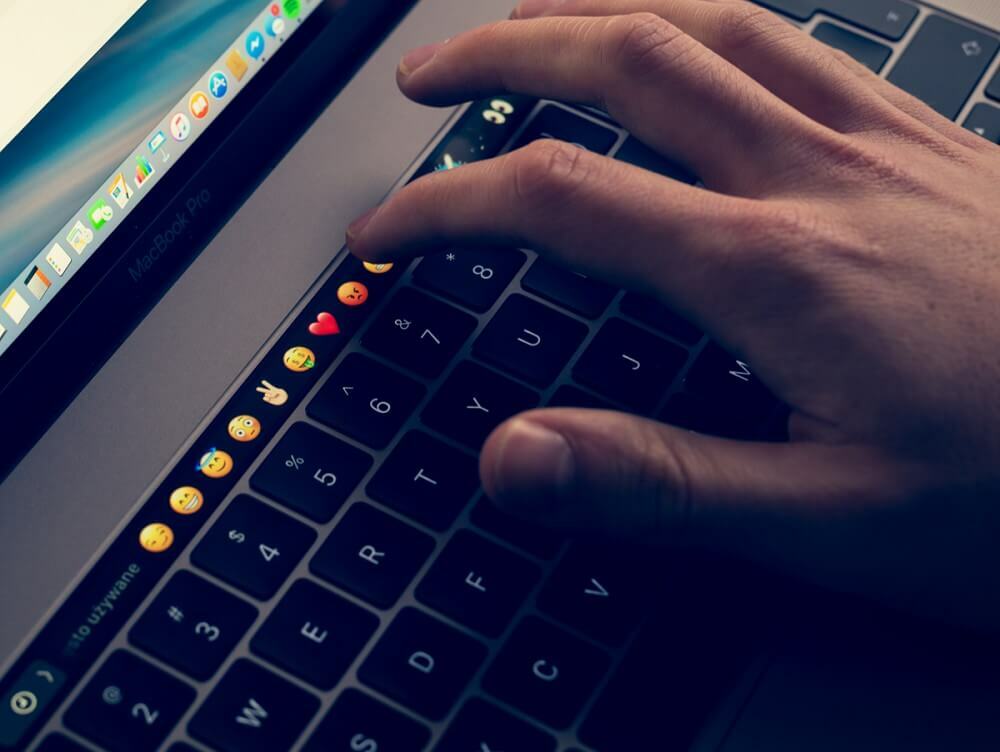
وفقًا للمستخدمين ، إذا لم يتصل جهاز Macbook الخاص بك بنقطة اتصال ، فقد يكون أفضل حل هو تغيير إعدادات الشبكة ومسح خوادم DNS. هذا بسيط للغاية ويمكنك القيام بذلك باتباع الخطوات التالية:
- اذهب إلى النظام التفضيلات > الشبكة> متقدم.
- حدد ملف DNS
- قم الآن بإزالة أي إدخالات لم يتم إظهارها باللون الرمادي في كليهما خوادم DNS و مجال البحث الألواح.
- يجب أن ترى إدخالات DNS الجديدة باللون الرمادي تظهر. انقر نعم لحفظ التغييرات.
بعد القيام بذلك ، يجب أن تكون قادرًا على الاتصال بنقطة الاتصال الخاصة بك دون أي مشاكل.
هناك حلان يمكنك تجربتهما إذا كان جهاز Macbook الخاص بك لا يتصل بنقطة اتصال. إذا وجدت حلولنا مفيدة ، فأخبرنا بذلك في قسم التعليقات.

هل ما زلت تواجه مشكلات مع نظام التشغيل Mac OS؟
قم بإصلاحها باستخدام هذه الأداة:
- قم بتنزيل وتثبيت الآن غسالة الملابس X9 من الموقع الرسمي
- انتظر حتى يبدأ المسح التلقائي واكتشف المشكلات.
- انقر ينظف لبدء تحسين نظام التشغيل Mac الخاص بك للحصول على تجربة أفضل.
تم تنزيل Restoro بواسطة 0 القراء هذا الشهر.
- اقرأ التالي: كيفية الترحيل من Aperture إلى Lightroom على نظام Mac


